Загрузочный диск для чистки компьютера — dr.web livedisk 9.0.1 (16.01.2020)
Содержание:
- Утилиты в Dr.Web LiveDisk
- Как использовать старую и новую версию
- Статистика вредоносных программ в почтовом трафике
- Правильное создание загрузочной флешки с Dr.Web
- Как пользоваться программой
- Где купить лицензию на программу
- Рабочая среда Dr.Web LiveDisk
- Рабочая среда Dr.Web LiveDisk
- Где купить лицензию на программу
- Восстановление компьютера с помощью Dr.Web Live CD
- Рабочая среда Dr.Web LiveDisk
- Как пользоваться софтом Dr.Web
- Загрузка Dr.Web LiveDisk на компьютере
- Утилиты в Dr.Web LiveDisk
- Как пользоваться программой
- Создаем загрузочный диск
- Проверка компьютера на вирусы — Dr.Web CureIt! (23.09.2021) (Обновляемая)
- Выбор LiveCD: подборка
Утилиты в Dr.Web LiveDisk
В состав аварийно-восстановительного диска Dr.Web LiveDisk входят в качестве основных компонентов, следующие утилиты:
- Web CureIt — антивирусный сканер для проверки и лечения от вирусов.
- Web Updater — для получения актуальных баз и модулей антивируса Доктор Веб.
- Web Registry Editor — редактор реестра.
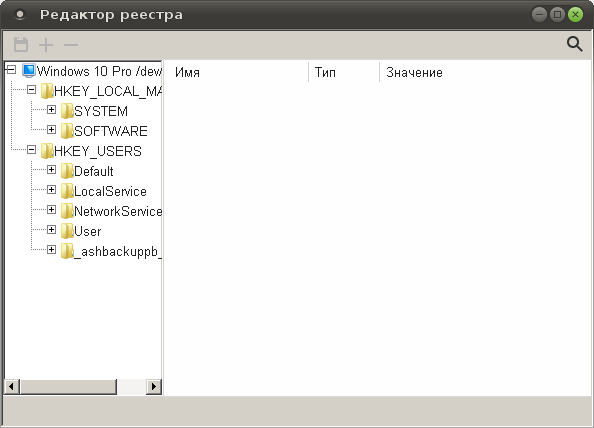
В состав Доктор Веб Лайв Диск входят вспомогательные утилиты:
- Midnight Commander — консольный текстовый файловый менеджер.
- Файловый менеджер PCManFM — графический файловый менеджер.
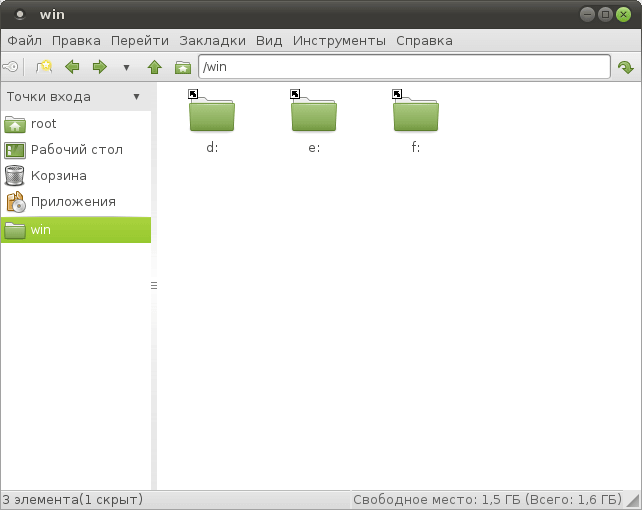
- Firefox — браузер Mozilla Firefox для выхода в интернет.
- Терминал среды MATE — эмулятор терминала для работы с командной консолью.
Загрузочный диск имеет инструменты для изменения даты и времени, настроек сетевого подключения. В составе диска есть текстовый редактор, можно сделать снимок экрана, настроить монитор, клавиатуру.
Как использовать старую и новую версию
Так как авторы не сидят на месте, то у антивируса периодически меняется интерфейс, а посему я опишу несколько видов оного.
Для владельцев старой версии интерфейса инструкции следующие:
-
- При загрузке Dr.Web LiveCD, на экран выводится диалоговое окно, в котором предоставляется возможность выбрать между обычным и безопасным (safe mode) режимом запуска программы. Нам нужен первый вариант.
-
- Ждем загрузки
- Запускаем (если не запустился) DrWeb Scanner
- Ставим в окне программы кружок «Settings — Advanced Mode»:
-
- Далее выбираем пункт «Settings — Preferences», т.е. открываем настройки
- В окне настроек переходим на вкладку Actions и выставляем напротив всего Delete, дабы вирусы удалялись сразу и нам не приходилось их обрабатывать вручную. После того как установили обязательно жмем в кнопочку Apply:
-
- Переходим на вкладку «Checking -> Advanced Options», а в появившемся окне переходим на вкладку «File Types».
-
- Далее думаем, насколько запущен компьютер и сколько времени у нас есть в запасе. Если два варианта проверки, — быстрый (от получаса до двух) и медленный (от двух до десяти и более часов). Само собой быстрый вариант проверяет меньше число файлов и менее эффективен (т.е. может найти не все вирусы), если у Вас совсем всё плохо, с другой стороны большинство особо вредных вирусов имеют форматы exe, bat, sys и в быстром режиме отлавливаются, а остальные уже можно будет добить, когда работоспособность системы хоть как-то будет восстановлена. Смотрите сами.
- Если Вы выбираете долгий, но придирчивый и эффективный вариант оставьте все как есть и нажмите ОК и ОК (открытое ранее окно настроек).
Если быстрый, то ставим кружок By Type и, методом выделения и использования кнопки «Delete File Type» удаляем из списка все строчки кроме: EXE, COM, SYS, BAT. Еще снимаем галочку Check archives:Потом не забываем нажать кнопку «Apply». Затем ОК и ОК (открытое ранее окно настроек).
- Далее просто жмем в «Start» и ждем окончания проверки.
По завершению используем аналог кнопки пуск в левом нижнем углу и выбираем пункт «ShutDown» (или Exit).
Не забываем вынуть диск и вернуть настройку в BIOS на пункт загрузки с HDD.
Для владельцев новой версии интерфейса:
-
- При загрузке Dr.Web LiveCD, на экран выводится диалоговое окно, в котором предоставляется возможность выбрать между обычным и безопасным (safe mode) режимом запуска программы. Нам нужен первый вариант.
-
- Ждем загрузки
- Запускаем (если не запустился) DrWeb Control Center
-
- Заходим в настройки. Для этого выбираем «Tools — Settings»
-
- Первую вкладку, а именно «Scanner — Actions» полностью заполняем параметром «Delete»
-
- На второй вкладке, а именно, «Scanner — Exclusions» выставляем значения 9999 и 5 соответственно. Это нужно для того, чтобы не сканировать излишне огромные архивы и файлы, т.к вряд ли вирус весит больше 9 мегабайт. Так же не забывайте проверить наличие галочки «Scan archives»:
-
- Закрываем окно настроек, не забыв сохранить их.
- В окне «Control Center» переходим на вкладку «Scanner», выбираем пункт «Custom Scan», отмечаем галочками все диски и запускаем сканирование.
- Ждем окончания сканирования.
По завершению используем аналог кнопки пуск в левом нижнем углу и выбираем пункт «ShutDown» (или Exit).
Не забываем вынуть диск и вернуть настройку в BIOS на пункт загрузки с HDD.
Собственно, всё. Вирусы убиты.
Статистика вредоносных программ в почтовом трафике
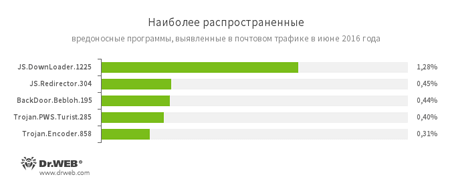
-
Семейство вредоносных сценариев, написанных на языке JavaScript, предназначенных для автоматического перенаправления пользователей браузеров на другие веб-страницы.
-
Семейство вредоносных сценариев, написанных на языке JavaScript, предназначенных для загрузки и установки на компьютер других вредоносных программ.
Один из представителей семейства вредоносных программ, относящихся к категории банковских троянцев. Данное приложение представляет угрозу для пользователей систем дистанционного банковского обслуживания (ДБО), поскольку позволяет злоумышленникам красть конфиденциальную информацию путем перехвата заполняемых в браузере форм и встраивания в страницы сайтов некоторых банков.
-
Троянская программа, предназначенная для хищения паролей и другой конфиденциальной информации, прежде всего необходимой для доступа к системам дистанционного банковского обслуживания (в том числе использующим механизм авторизации с применением смарт-карт).
-
Представитель семейства троянцев-вымогателей, шифрующих файлы на компьютере и требующих от жертвы выкуп за расшифровку.
Правильное создание загрузочной флешки с Dr.Web

Наверняка с вами случалась ситуация, при которой вы так или иначе теряли доступ к компьютеру. Заражение компьютера вирусами может привести к потере доступа к важным данным, хранящимся на вашем ПК. Загрузочная флешка с Dr.Web помогает в таких случаях.
Накопитель с Dr.Web убережет от вирусной атаки.
Что такое Dr.Web Live USB?
Dr.Web Live USB используется для восстановления системы в случае невозможности обычной загрузки компьютера, т. е. при заражении вирусами рода Trojan (MBRLock, Winlock), а также при неудачных попытках исправления проблемы другими средствами. С помощью этой программы пользователь может:
- Вылечить или удалить файлы, заражённые вирусами;
- Исправить неполадки в редакторе реестра;
- Открыть Windows в безопасном режиме и восстановить параметры загрузки Windows;
- Восстановить нормальную работу проводника и др.
В функционал утилиты также входит возможность скачать необходимые данные с компьютера.
Как установить программу?
После скачивания дистрибутива Доктор Веб на флешку можно начинать процесс установки.
Открыв установочный файл, вы увидите все доступные USB-устройства. Выберите нужное вам и нажмите на кнопку «Создать Dr.Web LiveDisk». Кстати, форматировать ваш носитель можно прямо в окне установки, для этого достаточно лишь поставить соответствующую галочку.
После выполнения этих действий файлы будут перекопированы и ответ на вопрос — как же создать загрузочную флешку с Dr.Web — будет решён. Остаётся лишь нажать кнопку «Выход».
Как пользоваться?
Сначала нужно изменить настройки БИОСа так, чтобы загрузка Dr.Web на флешке происходила раньше запуска системы. На разных компьютерах делается это по-разному. Общий алгоритм действий таков:
- Зайдите в BIOS, нажав одну из клавиш DEL, F12, F8, F2 или другую. Приведённые мной клавиши наиболее распространены. Нужную клавишу вы можете узнать из документации к материнской плате или во время загрузки системы.
- Перейдите в раздел «Boot». Рядом с пунктом «Boot Device Security» (или похожим) переместите клавишами +/- вашу флешку на первое место в списке. Выйдите, сохранив настройки.
Надеюсь, благодаря этой статье вы поняли, как записать на флешку Dr.Web и при необходимости воспользуетесь своими знаниями на деле.
Как пользоваться программой
Если утилита Доктор Web Live пришлась вам полезной, и вы хотите вылечить свою систему от вирусов и вредоносного ПО, то перед началом работы ознакомьтесь с основными этапами использования лечащей программы с USB или с диска.
Запись загрузочного диска
Что нам сначала нужно сделать? Так как антивирусная портативная программа Dr.Веб работает со съемного носителя, то необходимо произвести запись утилиты на CD- или DVD-диск либо отправить на флешку (USB). Для записи на диск удобнее всего воспользоваться специальной программой – Nero Burning ROM, которая имеется практически на любом компьютере. Для этого выполните такие действия:
- Скачайте программу Web LiveDisk.
- Вставьте в CD-Rom чистый диск.
- При помощи правой кнопки мыши выберите «Файл», а после «Открыть».
- Находите сохраненный пакет программы и нажимаете «Прожиг».
- Открывается меню Nero Burning ROM и начинается запись программы на диск.
- Процедура займет несколько минут, после чего диск на экране появится уведомление, что запись была выполнена успешно, а диск выйдет наружу.
Загрузка на компьютере
Теперь нам нужно запустить лечащую программу Dr.Web на компьютере для сканирования. Начните с перезагрузки компьютера. После того, как устройство перезагрузится, последовательно выполните такие этапы:
- Вставьте диск с записанной утилитой Web LiveDisk. В настройках обязательно должен стоять приоритет – загрузка с CD/DVD-привода. Если этого нет, тогда сначала нужно вмести соответствующие изменения в BIOS вашего компьютера.
- Когда диск запустится, нажмите мышкой на программный пакет Web LiveDisk и откройте его.
- На экране появится процентная шкала распаковки программы и автоматически будет произведена настройка конфигурации системы. Утилита самостоятельно ищет жесткий диск и сетевые подключения.
- После окончания загрузки сразу начинается сканирование жесткого диска и всех его разделов. Проверка происходит при помощи встроенной утилиты Web Во время сканирования программа проверит актуальность обновленных вирусных баз. В случае их несоответствия, попросит вас запустить обновление вручную.
- Далее вам останется только нажать «Продолжить», после чего начнется сканирование системы.
Если вы хотите испытать все возможности антивируса, тогда запустите его на компьютере в расширенном режиме. Для этого нужно выбрать пункт «Параметры», в левом нижнем углу при помощи зеленой кнопки программы. Таким образом, при запуске утилиты Dr.Web LiveDisk отображает диалоговое окно, где вы сначала выбираете путь для восстановления системы – USB или CD/DVD, после чего начинает запуск антивируса. Если вы не о, то ваши файлы на компьютере, даже если они заражены, удалены не будут
Также примите во внимание, что отдельно вы можете выбрать как проверку всего жесткого диска, так и отдельно памяти компьютера
Проверка на вирусы
Когда программа будет запущена, переходите к проверке. Для этого достаточно нажать «Начать проверку». Антивирус досконально просканирует на вирусы и другие угрозы оперативную память, жесткий диск, чипы, кэш и прочие места. Он также укажет на подозрительные процессы и по результатам проверки сделает отчет. В отчете будут представленные данные о количестве зараженных объектов, вылеченных и перемещенных в карантин. Для более глубокой или выборочной проверки воспользуйтесь настройками программы, расположенными в левом нижнем углу под специальным зеленым значком антивируса.
Где купить лицензию на программу
- Во-первых, дешевле (не только по причинам, что указаны выше, но и потому, что софт закупается/продается оптовыми объемами);
- Во-вторых, удобно, т.к никуда не надо ходить и оплатить можно хоть кредиткой, хоть смской с телефона;
- В-третьих, достаточно безопасно, ибо лицензию можно сразу (быстрая доставка ключей на Email) проверить и активировать, чего не сделаешь в оффлайн-магазине.
Cсылка на страницу для покупки оптимального варианта Dr.Web будет вот такая (если Вам лень копаться в самом магазине и искать что там к чему). Продление лицензии обычно дешевле, поэтому, если лицензия у Вас когда-то уже была, то дешевле в этом же магазине найти позицию для продления.
К слову, если вдруг, по каким-то причинам, Вы знаете магазин софта дешевле (и главное, — лучше!), то свяжитесь через форму обратной связи, мы с командой рассмотрим Ваш вариант.. и может предложим читателям в этом тексте. Спасибо!
Рабочая среда Dr.Web LiveDisk
После загрузки аварийного диска, откроется рабочий стол с утилитами, который имеет оконный графический интерфейс.

В Dr.Web LiveDisk присутствуют необходимые утилиты для решения нужных задач: антивирусный сканер Dr.Web CureIt!, инструменты для правки реестра, файловые менеджеры для копирования или удаления файлов и т. п.
Часть утилит расположена на рабочем столе, другие утилиты можно запустить из системного меню (зеленая кнопка, расположенная в левом нижнем углу окна загрузочного диска).
Вам также может быть интересно:
- Dr Web онлайн — проверка на вирусы
- Kaspersky Rescue Disk 18 — антивирусный загрузочный диск
Рабочая среда Dr.Web LiveDisk
После загрузки аварийного диска, откроется рабочий стол с утилитами, который имеет оконный графический интерфейс.
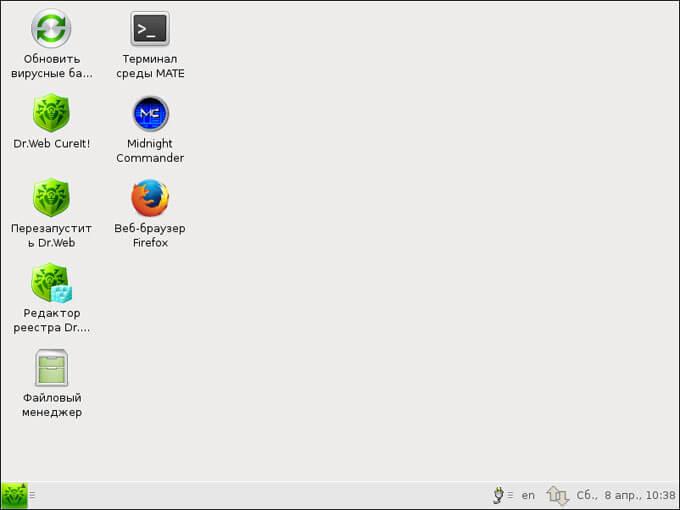
В Dr.Web LiveDisk присутствуют необходимые утилиты для решения нужных задач: антивирусный сканер Dr.Web CureIt!, инструменты для правки реестра, файловые менеджеры для копирования или удаления файлов и т. п.
Часть утилит расположена на рабочем столе, другие утилиты можно запустить из системного меню (зеленая кнопка, расположенная в левом нижнем углу окна загрузочного диска).
Вам также может быть интересно:
- Dr Web онлайн — проверка на вирусы
- Kaspersky Rescue Disk 18 — антивирусный загрузочный диск
Где купить лицензию на программу
- Во-первых, дешевле (не только по причинам, что указаны выше, но и потому, что софт закупается/продается оптовыми объемами);
- Во-вторых, удобно, т.к никуда не надо ходить и оплатить можно хоть кредиткой, хоть смской с телефона;
- В-третьих, достаточно безопасно, ибо лицензию можно сразу (быстрая доставка ключей на Email) проверить и активировать, чего не сделаешь в оффлайн-магазине.
Cсылка на страницу для покупки оптимального варианта Dr.Web будет вот такая (если Вам лень копаться в самом магазине и искать что там к чему). Продление лицензии обычно дешевле, поэтому, если лицензия у Вас когда-то уже была, то дешевле в этом же магазине найти позицию для продления.
К слову, если вдруг, по каким-то причинам, Вы знаете магазин софта дешевле (и главное, — лучше!), то свяжитесь через форму обратной связи, мы с командой рассмотрим Ваш вариант.. и может предложим читателям в этом тексте. Спасибо!
Восстановление компьютера с помощью Dr.Web Live CD
Сегодня вирусные программы активно атакуют компьютеры пользователей.
Нередко возникает такая проблема как невозможность запуска операционной системы с жесткого диска. После загрузки параметров сразу появляется сообщение о завершении работы и компьютер выключается. Знакома такая проблема? Тогда эта статья непременно должна вам помочь.
Что же делать в таком случае? Есть разные способы устранения этой неполадки. В этой статье мы разберем лечение компьютера с помощью антивирусной программы Dr.Web Live CD.
Данная программа позволит вам восстановить вашу операционную систему.
Как это сделать? Для начала вам понадобится незараженный компьютер с доступом в интернет. Вам необходимо будет скачать программу Dr.Web Live CD.
Далее Вам понадобится чистый диск или USB-накопитель, на который следует записать скачанный вами образ. Для записи образа на диск можно использовать различные программы записи, например Nero. После того, как запись была произведена необходимо сделать следующее. При загрузке зараженного компьютера войти в BIOS. На разных компьютерах вход в BIOS осуществляется по-разному, но чаще всего это делается с помощью нажатия клавиши DEL.
После того, как вы вошли в BIOS, перед вами появится таблица. В левой колонке выбираем пункт Advanced BIOS Features. Нажимаем. Далее находим в следующем списке строку First Boot Device и ставим в ней CD ROM вместо Hard Disk. То есть теперь ваша система будет загружаться не с жесткого диска, а с диска Dr.Web Live CD. Сохраняем изменения и выходим из BIOS.
Вставляем диск с записанным на нем образом. Появится окно загрузки программы. Следует подождать несколько минут, пока все параметры будут загружены. Далее появится нечто похожее на рабочий стол в обычной операционной системе.

Для поиска вирусов в вашем компьютере необходимо найти и запустить утилиту Dr.Web Cureit. В настройках вы можете отметить, какие области компьютера будут подлежать сканированию.
После запуска начнется поиск вирусов. Когда сканирование будет завершено, Dr.Web Cureit обезвредит найденные угрозы. Стоит также отметить, что помимо Dr.Web Cureit Dr.Web Live CD включает в себя и другие программы, которые вы также увидите на «рабочем столе». Например, встроенный браузер для выхода в интернет, Midnight Commander, представляющий собой проводник и другие. Теперь, когда ваш компьютер вылечен от вирусов вы можете вынуть диск, зайти в BIOS и снова поставить там загрузку с жесткого диска. Перезагрузите компьютер.
Основные функции Dr.Web LiveCD:
- * Работает под управлением операционной системы Linux и предназначен для проверки компьютеров на базе Windows (файловые системы NTFS, FAT32 и FAT16)
- * Может быть запущен в одном из двух режимов: в обычном режиме с графическим интерфейсом и в безопасном режиме отладки (debug mode) с интерфейсом командной строки (консольный сканер)
- * Приложение способно не только очистить компьютер от различного рода вредоносных программ, но и попытаться вылечить зараженные объекты
- * Предусмотрена возможность обновления вирусных баз через интернет-соединение
- * Имеется встроенный браузер
- Название программы: Dr.Web LiveCD
- Версия: 9.0.0
- Распространяется: бесплатно
- Размер Mb: 594.0
- Разработчик: Dr.Web
- Операционка: Windows All
- Русский язык: Да
- Скачать: Яндекс Диск
На этом все. Спасибо, что прочитали статью
Надеюсь, она была Вам полезна.Внимание! Копирование данного материала запрещено без указания на главную страницу веб-сайта https://setupcomp.ru
Рабочая среда Dr.Web LiveDisk
После загрузки аварийного диска, откроется рабочий стол с утилитами, который имеет оконный графический интерфейс.

В Dr.Web LiveDisk присутствуют необходимые утилиты для решения нужных задач: антивирусный сканер Dr.Web CureIt!, инструменты для правки реестра, файловые менеджеры для копирования или удаления файлов и т. п.
Часть утилит расположена на рабочем столе, другие утилиты можно запустить из системного меню (зеленая кнопка, расположенная в левом нижнем углу окна загрузочного диска).
Вам также может быть интересно:
- Dr Web онлайн — проверка на вирусы
- Kaspersky Rescue Disk 18 — антивирусный загрузочный диск
Как пользоваться софтом Dr.Web
Программа является предельно доступной и простой. Ввиду этого взаимодействие с ней не вызовет никаких проблем. Далее будут представлены некоторые инструкции, которые позволят добиться желаемого результата.
Как правильно выполнить подготовку установочной флешки
Если вы хотите пользоваться Доктор Веб Лайф Диск, USB накопитель потребуется для того, чтобы создать установочную флешку
Важно учесть тот факт, что он должен быть полностью очищенным. Всё для того, чтобы процесс прошел успешно и без каких-либо сбоев
Создание загрузочной флешки
Подключите накопитель к ПК, используя для этого стандартный USB порт. После этого запустите на компьютере файл Dr.Web LiveDisk.
В появившемся окне вам потребуется выбрать USB-накопитель, который вас интересует. Для этого кликните на стрелочку, расположенную в строке. Система предложит вам все доступные варианты.

После всего нажмите на «Создать Dr.Web LiveDisk». Система начнёт копировать файлы на ваш загрузочный диск (флешку).

Как только процесс завершится, вы увидите соответствующее уведомление о том, что диск для аварийного восстановления системы создан на выбранном вами USB-накопителе. Останется кликнуть на «Выход», чтобы выполнить полное завершения процедуры.
Загрузка DR.Web LiveDisk на вашем ПК
Вы должны открыть BIOS, чтобы выбрать USB в качестве приоритетного варианта для загрузки. После этого необходимо выполнить непосредственно загрузку аварийного диска, чтобы открылось окно, где можно будет выбирать параметры:
- Web LiveDisk. В данном случае загружается аварийный диск.
- Test memory. Благодаря этому варианту выполняется проверка памяти.
- Boot from first hard disk. Загрузка выполняется с жесткого диска. Чтобы это реализовалось, система закрывает утилиту.
Чтобы выбирать режим, достаточно пользоваться стрелками на клавиатуре.
Стоит отметить, что по умолчанию стоит английский язык интерфейса. Вы можете выбрать русский, если кликните на F2, затем нажмёте на стрелочку «Вниз» и клавишу «Enter».

Чтобы начинать работу, потребуется дождаться, когда полностью выполнится загрузка рабочей среды программы для восстановления системы.
Внешний вид рабочей среды
Если рассматривать вопрос касательно того, как пользоваться Dr Web LiveDisk, тут всё предельно просто и доступно. Вы получите рабочий стол с множеством утилит, при этом всё имеет графический и комфортный интерфейс.

Далее уже вам следует решать, что именно использовать. Вам предлагают и антивирусный сканер, и инструменты для того, чтобы редактировать реестр. Есть файловые менеджеры, которые позволят быстро и эффективно удалить все ненужные файлы.
Загрузка Dr.Web LiveDisk на компьютере
Вставьте в BIOS приоритет загрузки с USB или с привода CD/DVD, в зависимости от того, какой тип загрузочного диска от Dr.Web вы используете. Для возможности загрузки Dr.Web LiveDisk на компьютерах с UEFI необходимо включить режим Legasy.
После загрузки аварийного диска, откроется окно с выбором параметров загрузки:
- Web LiveDisk — загрузка аварийного диска Доктор Веб Лайф Диск.
- Test memory (Проверка памяти) — проверка памяти с помощью утилиты Memtest86+.
- Boot from first hard disk (Загрузиться с первого жесткого диска) — выход из Dr.Web LiveDisk, загрузка операционной системы с жесткого диска.
Переключение между режимами осуществляется с помощью клавиш клавиатуры со стрелками.
По умолчанию, окно «живого» диска DrWeb имеет английский язык интерфейса. Для переключения на русский язык, нажмите на клавишу «F2», потом нажмите на клавишу со стрелкой «↓», а затем нажмите на клавишу «Enter».
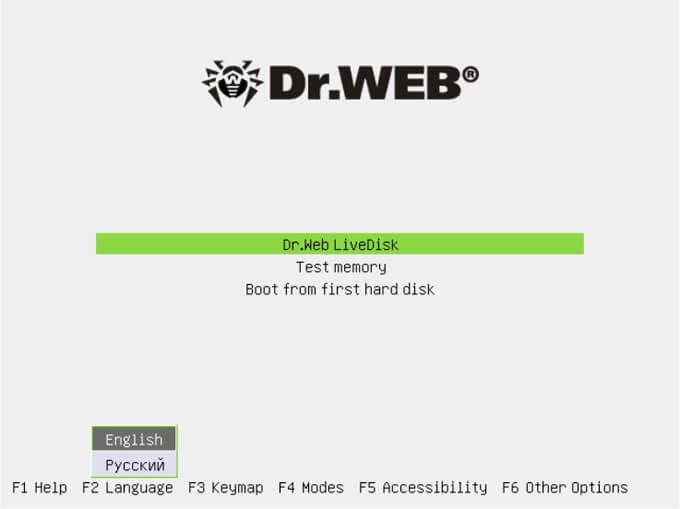
Далее начнется настройка конфигурации, в соответствии с аппаратным обеспечением данного компьютера. Дождитесь загрузки рабочей среды Dr.Web LiveDisk.
Утилиты в Dr.Web LiveDisk
В состав аварийно-восстановительного диска Dr.Web LiveDisk входят в качестве основных компонентов, следующие утилиты:
- Web CureIt — антивирусный сканер для проверки и лечения от вирусов.
- Web Updater — для получения актуальных баз и модулей антивируса Доктор Веб.
- Web Registry Editor — редактор реестра.
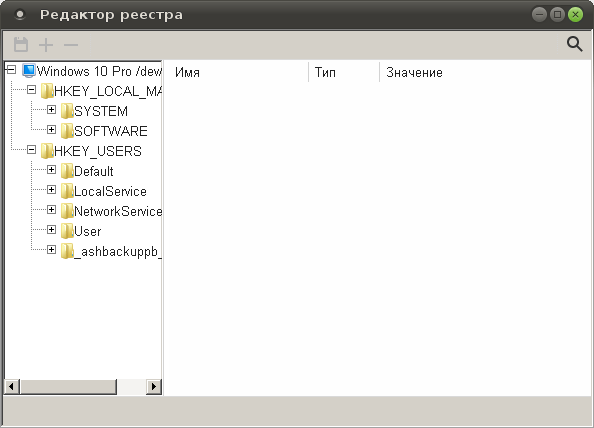
В состав Доктор Веб Лайв Диск входят вспомогательные утилиты:
- Midnight Commander — консольный текстовый файловый менеджер.
- Файловый менеджер PCManFM — графический файловый менеджер.
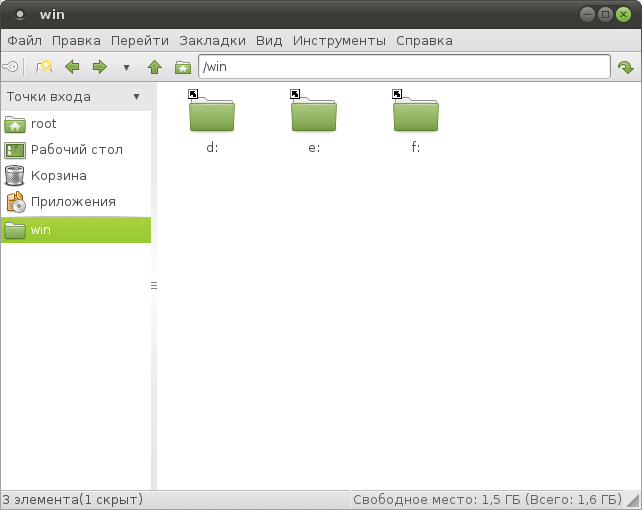
- Firefox — браузер Mozilla Firefox для выхода в интернет.
- Терминал среды MATE — эмулятор терминала для работы с командной консолью.
Загрузочный диск имеет инструменты для изменения даты и времени, настроек сетевого подключения. В составе диска есть текстовый редактор, можно сделать снимок экрана, настроить монитор, клавиатуру.
Как пользоваться программой
Если утилита Доктор Web Live пришлась вам полезной, и вы хотите вылечить свою систему от вирусов и вредоносного ПО, то перед началом работы ознакомьтесь с основными этапами использования лечащей программы с USB или с диска.
Запись загрузочного диска
Что нам сначала нужно сделать? Так как антивирусная портативная программа Dr.Веб работает со съемного носителя, то необходимо произвести запись утилиты на CD- или DVD-диск либо отправить на флешку (USB). Для записи на диск удобнее всего воспользоваться специальной программой – Nero Burning ROM, которая имеется практически на любом компьютере. Для этого выполните такие действия:
- Скачайте программу Web LiveDisk.
- Вставьте в CD-Rom чистый диск.
- При помощи правой кнопки мыши выберите «Файл», а после «Открыть».
- Находите сохраненный пакет программы и нажимаете «Прожиг».
- Открывается меню Nero Burning ROM и начинается запись программы на диск.
- Процедура займет несколько минут, после чего диск на экране появится уведомление, что запись была выполнена успешно, а диск выйдет наружу.
Загрузка на компьютере
Теперь нам нужно запустить лечащую программу Dr.Web на компьютере для сканирования. Начните с перезагрузки компьютера. После того, как устройство перезагрузится, последовательно выполните такие этапы:
- Вставьте диск с записанной утилитой Web LiveDisk. В настройках обязательно должен стоять приоритет – загрузка с CD/DVD-привода. Если этого нет, тогда сначала нужно вмести соответствующие изменения в BIOS вашего компьютера.
- Когда диск запустится, нажмите мышкой на программный пакет Web LiveDisk и откройте его.
- На экране появится процентная шкала распаковки программы и автоматически будет произведена настройка конфигурации системы. Утилита самостоятельно ищет жесткий диск и сетевые подключения.
- После окончания загрузки сразу начинается сканирование жесткого диска и всех его разделов. Проверка происходит при помощи встроенной утилиты Web Во время сканирования программа проверит актуальность обновленных вирусных баз. В случае их несоответствия, попросит вас запустить обновление вручную.
- Далее вам останется только нажать «Продолжить», после чего начнется сканирование системы.
Если вы хотите испытать все возможности антивируса, тогда запустите его на компьютере в расширенном режиме. Для этого нужно выбрать пункт «Параметры», в левом нижнем углу при помощи зеленой кнопки программы. Таким образом, при запуске утилиты Dr.Web LiveDisk отображает диалоговое окно, где вы сначала выбираете путь для восстановления системы – USB или CD/DVD, после чего начинает запуск антивируса. Если вы не о, то ваши файлы на компьютере, даже если они заражены, удалены не будут
Также примите во внимание, что отдельно вы можете выбрать как проверку всего жесткого диска, так и отдельно памяти компьютера
Проверка на вирусы
Когда программа будет запущена, переходите к проверке. Для этого достаточно нажать «Начать проверку». Антивирус досконально просканирует на вирусы и другие угрозы оперативную память, жесткий диск, чипы, кэш и прочие места. Он также укажет на подозрительные процессы и по результатам проверки сделает отчет. В отчете будут представленные данные о количестве зараженных объектов, вылеченных и перемещенных в карантин. Для более глубокой или выборочной проверки воспользуйтесь настройками программы, расположенными в левом нижнем углу под специальным зеленым значком антивируса.
Создаем загрузочный диск
Если вы намерены использовать в качестве загрузочного носителя оптический диск, то запишите на него скачанный файл drweb-livedisk-900-cd.iso с помощью встроенной функции Windows. Для этого кликните правой кнопкой по файлу образа и выберите в контекстном меню «Записать образ диска».

Для создания загрузочной флешки (ее объем должен быть не менее 1 Гбайт) запустите скачанный файл drweb-livedisk-900-usb.exe, в открывшемся окне утилиты, укажите нужный носитель и нажмите кнопку «Создать Dr.Web LiveUSB», предварительно поставив галочку в чекбоксе «Форматировать накопитель …».

Проверка компьютера на вирусы — Dr.Web CureIt! (23.09.2021) (Обновляемая)
 Dr.Web CureIt! определяет и удаляет почтовые и сетевые черви, файловые вирусы, троянские программы, стелс-вирусы, полиморфные, бестелесные и макровирусы, вирусы, поражающие документы MS Office, скрипт-вирусы, шпионское ПО (Spyware), программы-похитители паролей, программы-дозвонщики, рекламное ПО (Adware), Хакерские утилиты, потенциально опасное ПО и любые другие нежелательные коды.Интерфейс — более чем на 30 языках. Работает Dr.Web CureIt! без инсталляции.В программу не входит модуль автоматического обновления вирусных баз, поэтому для того, чтобы просканировать компьютер в следующий раз с самыми последними обновлениями вирусных баз, нужно будет снова скачать Dr.Web CureIt!Системные требования:Windows XP/Vista/7/8/10 x32/x64Торрент Проверка компьютера на вирусы — Dr.Web CureIt! подробно:Dr.Web CureIt! обнаруживает и обезвреживает следующие типы вредоносных программ:• Черви;• Вирусы;• Трояны;• Руткиты;• Шпионские программы;• Программы дозвона;• Рекламные программы;• Программы взлома;• Программы-шутки;• Потенциально опасные программы.• Dr.Web CureIt! идеально подходит для ситуаций, когда установка антивируса оказывается невозможной в результате действий вирусов или по какой-либо другой причине, потому что он не требует установки, работает под 32- и 64-битными операционными системами семейств Microsoft Windows и Microsoft Windows Server (начиная с Microsoft Windows 2000 и заканчивая Microsoft Windows 8) и постоянно обновляется и дополняется свежими вирусными базами, что обеспечивает эффективную защиту от вирусов и прочих вредоносных программ. Помимо этого, Dr.Web CureIt! автоматически определяет язык, который использует операционная система. Если язык вашей операционной системы не поддерживается, то Dr.Web CureIt! будет использовать английский язык по умолчанию. В ходе проверки Dr.Web CureIt! передает на сервера компании «Доктор Веб» общую информацию о проверяемом компьютере и состоянии информационной безопасности на нем. При использовании платной версии Dr.Web CureIt! передача статистики является опциональной.Все антивирусы Dr.Web одновременно используют несколько методов обнаружения вредоносных объектов, что позволяет максимально тщательно проверить подозрительные файлы:• В первую очередь применяется сигнатурный анализ. Он выполняется путем анализа кода подозрительных файлов на предмет соответствия сигнатурам известных вирусов (сигнатурой называется непрерывная конечная последовательность байт, необходимая и достаточная для опознания вируса). При этом сравнение проводится по контрольным суммам сигнатур, что позволяет значительно снизить размер записей в вирусных базах данных, сохранив при этом однозначность соответствия и, следовательно, корректность обнаружения и лечения зараженных файлов. Вирусные базы Dr.Web составлены таким образом, что благодаря одной записи можно обнаруживать целые классы угроз.• После завершения сигнатурного анализа применяется уникальная технология Origins Tracing, которая позволяет определить новые или модифицированные вирусы, использующие известные механизмы заражения файлов. Так, например, эта технология защищает пользователей антивирусных решений Dr.Web от таких вирусов, как вирус-шантажист Trojan.Encoder.18 (также известный под названием gpcode). Кроме того, именно введение Origins Tracing позволяет значительно снизить количество ложных срабатываний эвристического анализатора.• Работа эвристического анализатора основывается на неких знаниях (эвристиках) о характерных признаках вирусного и, наоборот, безопасного кода. Каждый признак имеет определенный вес (число, показывающее серьезность и достоверность данного признака). На основании суммарного веса, характеризующего каждый конкретный файл, эвристический анализатор вычисляет вероятность заражения файла неизвестным вирусом. Как и любая система проверки гипотез в условиях неопределенности, эвристический анализатор может допускать ошибки как первого (пропуск неизвестных вирусов), так и второго рода (ложная тревога)
Dr.Web CureIt! определяет и удаляет почтовые и сетевые черви, файловые вирусы, троянские программы, стелс-вирусы, полиморфные, бестелесные и макровирусы, вирусы, поражающие документы MS Office, скрипт-вирусы, шпионское ПО (Spyware), программы-похитители паролей, программы-дозвонщики, рекламное ПО (Adware), Хакерские утилиты, потенциально опасное ПО и любые другие нежелательные коды.Интерфейс — более чем на 30 языках. Работает Dr.Web CureIt! без инсталляции.В программу не входит модуль автоматического обновления вирусных баз, поэтому для того, чтобы просканировать компьютер в следующий раз с самыми последними обновлениями вирусных баз, нужно будет снова скачать Dr.Web CureIt!Системные требования:Windows XP/Vista/7/8/10 x32/x64Торрент Проверка компьютера на вирусы — Dr.Web CureIt! подробно:Dr.Web CureIt! обнаруживает и обезвреживает следующие типы вредоносных программ:• Черви;• Вирусы;• Трояны;• Руткиты;• Шпионские программы;• Программы дозвона;• Рекламные программы;• Программы взлома;• Программы-шутки;• Потенциально опасные программы.• Dr.Web CureIt! идеально подходит для ситуаций, когда установка антивируса оказывается невозможной в результате действий вирусов или по какой-либо другой причине, потому что он не требует установки, работает под 32- и 64-битными операционными системами семейств Microsoft Windows и Microsoft Windows Server (начиная с Microsoft Windows 2000 и заканчивая Microsoft Windows 8) и постоянно обновляется и дополняется свежими вирусными базами, что обеспечивает эффективную защиту от вирусов и прочих вредоносных программ. Помимо этого, Dr.Web CureIt! автоматически определяет язык, который использует операционная система. Если язык вашей операционной системы не поддерживается, то Dr.Web CureIt! будет использовать английский язык по умолчанию. В ходе проверки Dr.Web CureIt! передает на сервера компании «Доктор Веб» общую информацию о проверяемом компьютере и состоянии информационной безопасности на нем. При использовании платной версии Dr.Web CureIt! передача статистики является опциональной.Все антивирусы Dr.Web одновременно используют несколько методов обнаружения вредоносных объектов, что позволяет максимально тщательно проверить подозрительные файлы:• В первую очередь применяется сигнатурный анализ. Он выполняется путем анализа кода подозрительных файлов на предмет соответствия сигнатурам известных вирусов (сигнатурой называется непрерывная конечная последовательность байт, необходимая и достаточная для опознания вируса). При этом сравнение проводится по контрольным суммам сигнатур, что позволяет значительно снизить размер записей в вирусных базах данных, сохранив при этом однозначность соответствия и, следовательно, корректность обнаружения и лечения зараженных файлов. Вирусные базы Dr.Web составлены таким образом, что благодаря одной записи можно обнаруживать целые классы угроз.• После завершения сигнатурного анализа применяется уникальная технология Origins Tracing, которая позволяет определить новые или модифицированные вирусы, использующие известные механизмы заражения файлов. Так, например, эта технология защищает пользователей антивирусных решений Dr.Web от таких вирусов, как вирус-шантажист Trojan.Encoder.18 (также известный под названием gpcode). Кроме того, именно введение Origins Tracing позволяет значительно снизить количество ложных срабатываний эвристического анализатора.• Работа эвристического анализатора основывается на неких знаниях (эвристиках) о характерных признаках вирусного и, наоборот, безопасного кода. Каждый признак имеет определенный вес (число, показывающее серьезность и достоверность данного признака). На основании суммарного веса, характеризующего каждый конкретный файл, эвристический анализатор вычисляет вероятность заражения файла неизвестным вирусом. Как и любая система проверки гипотез в условиях неопределенности, эвристический анализатор может допускать ошибки как первого (пропуск неизвестных вирусов), так и второго рода (ложная тревога)
Раздача обновляется два раза в неделю.
Скриншоты Проверка компьютера на вирусы — Dr.Web CureIt! торрент:
Скачать Проверка компьютера на вирусы — Dr.Web CureIt! через торрент:

dr_web-cureit-23_09_2021_exe.torrent (cкачиваний: 58)
Выбор LiveCD: подборка
Live Disk WinPE 10-8 Sergei Strelec
Как загрузиться с такой флешки: инструкция
Какие программы есть на диске “Стрельца. “
Один из лучших загрузочных LiveCD дисков на базе Windows 10 PE (интерфейс точно такой же, как в обычной ОС, и полностью на русском языке!).
Не могу не отметь, что Сергей Стрелец (автор сборки) собрал десятки самых нужных программ на “все случаи жизни”: есть и антивирусы, и HEX-редакторы, и ПО для работы с HDD, и для диагностики, и для графики и т.д.
Отлично подходит для решения практически любых проблем с ПК/ноутбуком:
В общем, однозначно рекомендую к знакомству!
- воспользоваться утилитой “ISO to USB”, которая идет в одном архиве с ISO (пример настроек – см. на скрине ниже );
- либо скопировать ISO-образ на флешку, подготовленную в Ventoy (этот вариант легче и универсальнее (Legacy + UEFI)).
ISO to USB — как записать загрузочную флешку
Active@ Live CD
Active@ Live CD — пример работы ПО
Практически полноценная ОС, которую можно записать на CD/DVD-диск или USB-накопитель и пользоваться на любом ПК/ноутбуке! (Разумеется, без установки —достаточно просто загрузиться с заранее подготовленной флешки)
- инструменты для восстановления данных, сброса пароля, создания резервной копии системы;
- форматирование и работа с разделами жесткого диска;
- удаление информации с диска без возможности последующего восстановления (полезно при продаже ПК);
- мониторинг за температурой ЦП, диска, и др. компонентов, и показаниями SMART дисков;
- встроенные программы: блокнот, редактор реестра, калькулятор, HEX редактор и др.;
- возможность работы с файловыми системами: FAT12, FAT16, FAT32, NTFS, NTFS5, NTFS+EFS;
- поддержка IDE / ATA / SCSI дисков.
Hiren’s BootCD PE
Hiren’s BootCD PE — скриншот работы сборки
Hiren’s BootCD PE – этот диск основан на ОС Windows XP (урезанной версии) с полным комплектом различных программ. Позволяет относительно спокойно пользоваться ПК (в том числе и сетью) просто загрузившись с флешки.
- диагностика диска: HDDScan, HDTune, DiskExplorer;
- бэкап и работа с HDD: Acronis TrueImage, AOMEI Backupper, Partition Extender, HDD Low Level Format Tool и др.;
- офис и блокноты: Notepad++, Free Office, FSViewer, Sumatra PDF, и пр.;
- антивирус: ESET Online Scanner, Malwarebytes Anti-Malware;
- диагностика, тесты: CPU-Z, HWInfo, Speccy, CCleaner, SysInternals Suite и др.;
- сеть, интернет: Chrome, Mozilla Firefox, Aero Admin и др.
Hiren’s BootCD PE – еще один скриншот
Еще несколько полезных альтернатив
Ultimate Boot CD
Несмотря на то, что этот пакет не обновлялся последние пару лет — он до сих пор в “форме”. Позволяет в 2-3 клика мышки проверять системы на вирусы, восстанавливать удаленные файлы, смотреть характеристики ПК, форматировать диски, и многое другое.
Минус : только на англ. языке (если с ним не дружите – лучше выбрать что-то альтернативное).
Ultimate Boot CD — внешний вид
AOMEI PE Builder
Хороший добротный инструмент с самыми нужными прикладными программами и системными утилитами. Более подробно о ней я рассказывал в одной из прошлых своих заметок.
AOMEI PE Builder — скриншот окна
Dr.Web Live Disk
LiveCD от знаменитого антивируса. Позволяет проверить систему на вирусы и вредоносное ПО, если Windows отказалась загружаться. Кроме этого, LiveCD содержит файловый коммандер, браузер, терминал, почту и пр.
Midnight Commander — файловый коммандер / Доктор Веб LiveCD
ESET NOD32 LiveCD
Аналогичный продукт от ESET. Содержит не так много инструментов, но для проверки системы, работы с диском и сетью – вполне достаточно!